1.简介
今天本来是要介绍远程测试的相关内容的,但是宏哥在操作服务器的时候干了件糊涂的事,事情经过是这样的:本来申请好的Windows服务器用来做演示的,可是服务器可能是局域网的,连百度都不能访问,宏哥想调试一下网络,禁用网卡,然后重启网卡,结果禁用后就连不上了。。。。就只能等服务器分配的管理员在物理机操作了,他给我分配的估计是虚拟机的服务器。唉,不能演示了,那么宏哥就来介绍java+ selenium自动化测试截图操作的实现,大致分为三篇,每篇介绍一种截图方法,你喜欢那种就用那种。那么宏哥今天就介绍第一剑客-TakeScreenshout。
2.TakeScreenshout
TakeScreenshout是selenium工具自带的截图方法(截图类),这个类主要是获取浏览器窗体内的内容,不包括浏览器的菜单和桌面的任务栏区域,我们用百度首页来截图,看看截图效果。
3.测试场景
具体步骤就是:
(1)访问度娘首页
(2)调用截图类截图
(3)保存截图
4.自动化实战
4.1代码设计
FileUtils.copyFile(srcFile, new File("Screenshots", time + ".png"));“屏幕截图”是我们自己创建的文件夹用来存放截图文件,此文件夹在project(工程)的更目录,如下图所示:
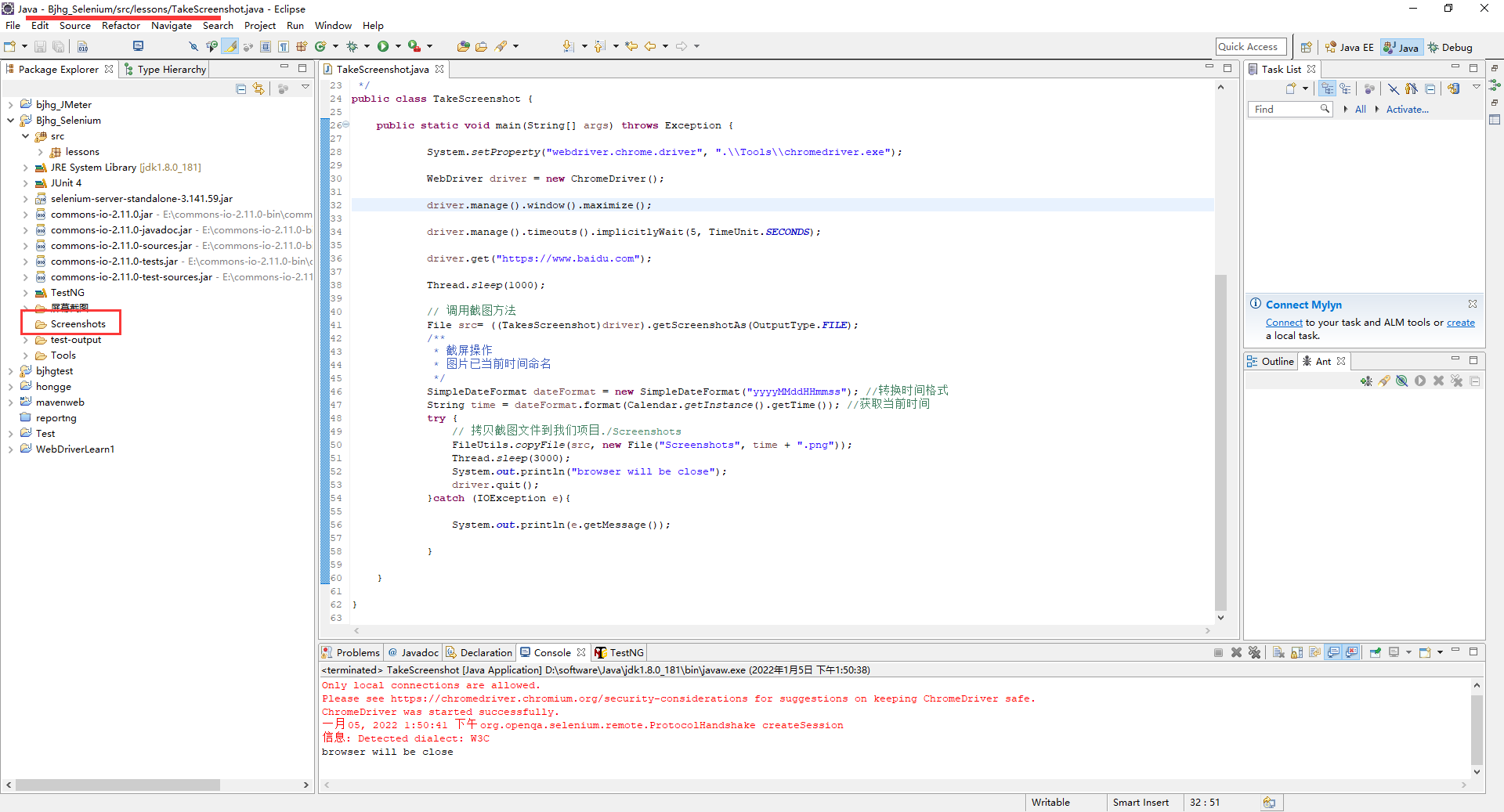
当然也是可以设置保存到其他目录下:FileUtils.copyFile(srcFile, new File("D:\\资料图片", time + ".png"));
示例代码如下图所示:
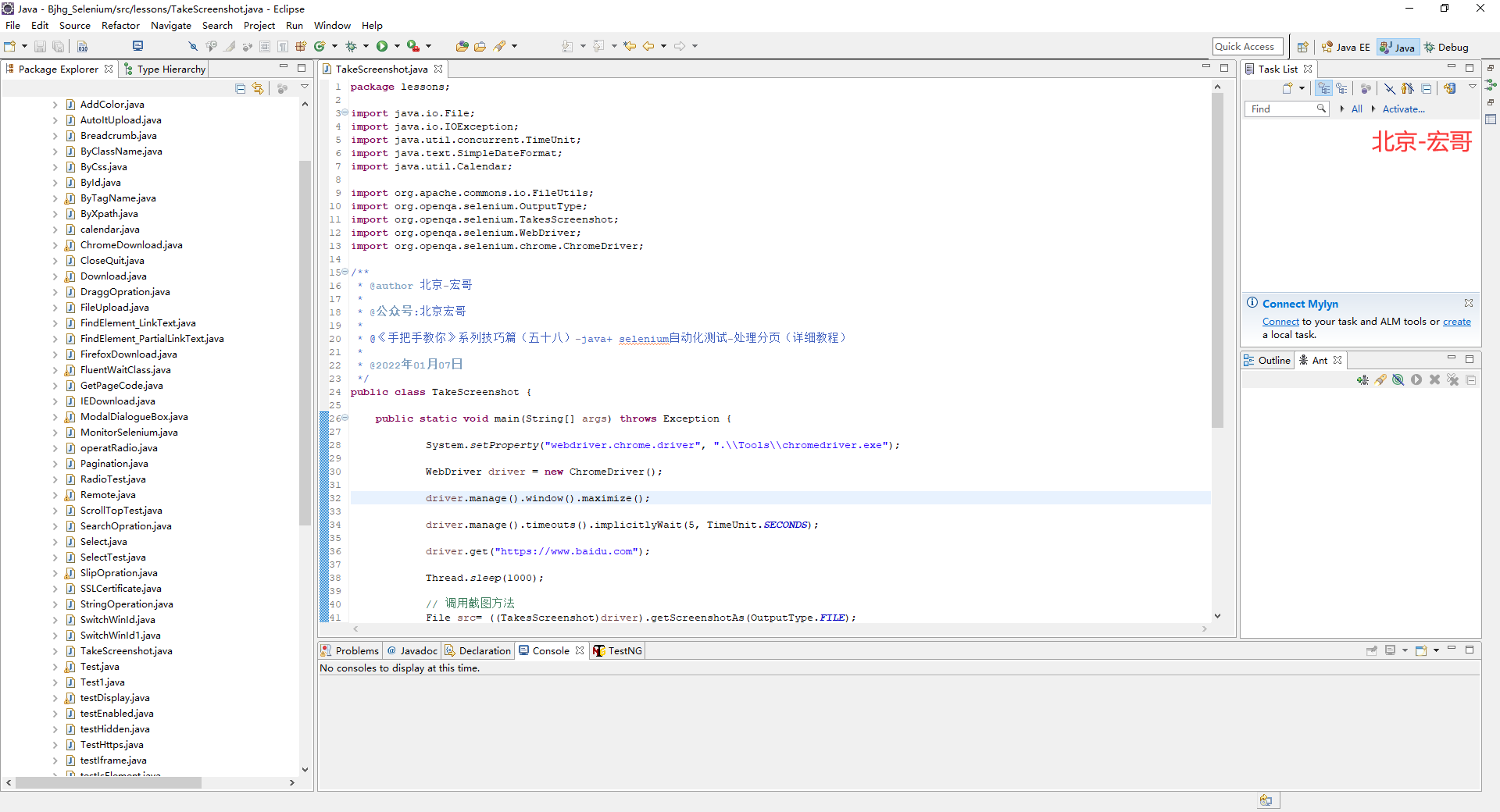
4.2参考代码
package lessons;
import java.io.File;
import java.io.IOException;
import java.util.concurrent.TimeUnit;
import java.text.SimpleDateFormat;
import java.util.Calendar;
import org.apache.commons.io.FileUtils;
import org.openqa.selenium.OutputType;
import org.openqa.selenium.TakesScreenshot;
import org.openqa.selenium.WebDriver;
import org.openqa.selenium.chrome.ChromeDriver;
/**
* @author 北京-宏哥
*
* @公众号:北京宏哥(微信搜索“北京宏哥,关注宏哥,提前解锁更多测试干货!)
*
* @《手把手教你》系列技巧篇(六十)-java+ selenium自动化测试 - 截图三剑客 -上篇(详细教程)
*
* @2022年01月07日
*/
public class TakeScreenshot {
public static void main(String[] args) throws Exception {
System.setProperty("webdriver.chrome.driver", ".\\Tools\\chromedriver.exe");
WebDriver driver = new ChromeDriver();
driver.manage().window().maximize();
driver.manage().timeouts().implicitlyWait(5, TimeUnit.SECONDS);
driver.get("https://www.baidu.com");
Thread.sleep(1000);
// 调用截图方法
File src= ((TakesScreenshot)driver).getScreenshotAs(OutputType.FILE);
/**
* 截屏操作
* 图片已当前时间命名
*/
SimpleDateFormat dateFormat = new SimpleDateFormat("yyyyMMddHHmmss"); //转换时间格式
String time = dateFormat.format(Calendar.getInstance().getTime()); //获取当前时间
try {
// 拷贝截图文件到我们项目./Screenshots
FileUtils.copyFile(src, new File("Screenshots", time + ".png"));
Thread.sleep(3000);
System.out.println("browser will be close");
driver.quit();
}catch (IOException e){
System.out.println(e.getMessage());
}
}
}4.3运行代码
1.运行代码,右键Run AS->Java Appliance,控制台输出,如下图所示:
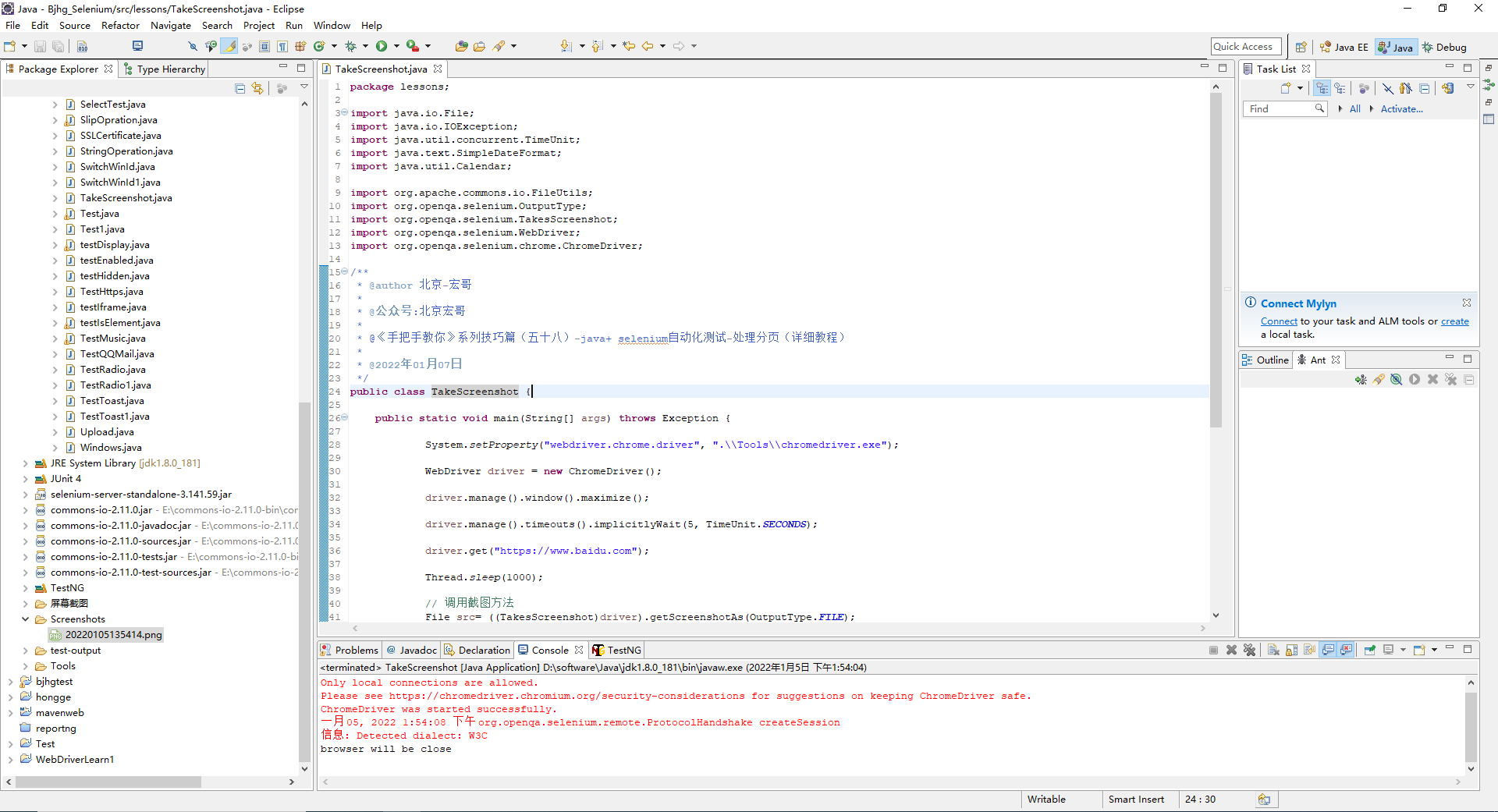
2.文件保存结果及预览,如下图所示:

3.运行代码后电脑端的浏览器的动作,如下小视频所示:
5.小结
这个自带的方法无论你建没有建那个文件夹,如果有会将截图放在文件夹下,如果没有,会自动创建你代码中的文件夹,然后将截图放入。
每天学习一点,今后必成大神-
往期推荐(由于跳转参数丢失了,所有建议选中要访问的右键,在新标签页中打开链接即可访问)或者微信搜索: 北京宏哥 公众号提前解锁更多干货。
Appium自动化系列,耗时80天打造的从搭建环境到实际应用精品教程测试
Python接口自动化测试教程,熬夜87天整理出这一份上万字的超全学习指南
Python+Selenium自动化系列,通宵700天从无到有搭建一个自动化测试框架
Java+Selenium自动化系列,仿照Python趁热打铁呕心沥血317天搭建价值好几K的自动化测试框架
Jmeter工具从基础->进阶->高级,费时2年多整理出这一份全网超详细的入门到精通教程























 1673
1673

 被折叠的 条评论
为什么被折叠?
被折叠的 条评论
为什么被折叠?








